搜狗输入法是全国使用率最多的一款输入法,如此大的用户根基,免费的软件当然会被用于推广,所以搜狗输入法的广告非常的多,各种新闻、软件推送、游戏广告,另很多搜狗输入未能用户为之烦恼,那么如何彻底关闭搜狗输入法广告呢?这里小编提供一个教程,大家好好学习一下吧。
搜狗输入法广告关闭教程如下:
1、选择当前输入法:搜狗输入法;在桌面搜狗的悬浮工具条上,鼠标右键点击。调出修改菜单。
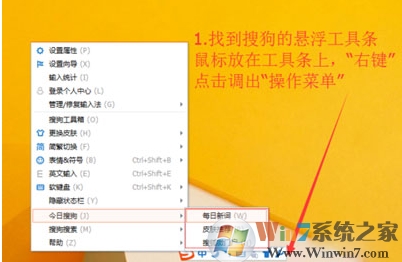
2、在修改菜单中,找到“今日搜狗”下边有3个小菜单分别是:每日新词、皮肤推荐、搜狐微门户 (这就是骚扰我们的3个广告弹窗了) ,分别点开这3个内容。
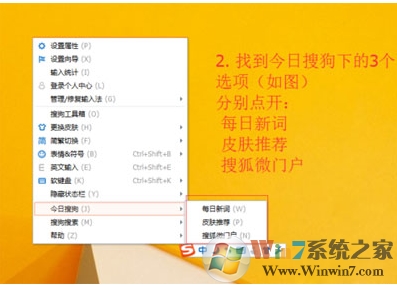
3、关闭搜狗每日新词:在弹窗的左下角,点击勾选—不在提示前边的选择框。即可关闭该弹窗再次弹出。
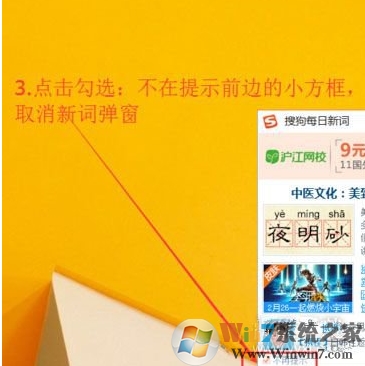
4、关闭搜狐微门户新闻弹窗:在弹窗右上方,点击勾选—不自动弹出前边的选择框。即可关闭新闻广告弹出。
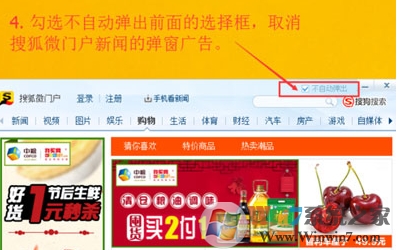
5、关闭输入法皮肤推荐弹窗:在弹窗的左下角,直接点击:不在提示。 关闭弹窗。
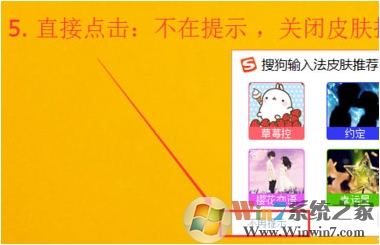
6、至此我们就已经关闭了,搜狗输入法的所有广告弹窗,小伙伴们再用电脑是不是感觉已经清爽很多了?
当然,小编认为每一次升级都会让很多关闭广告的设置失效,比较彻底的方法就是安装搜狗输入法去广告版。